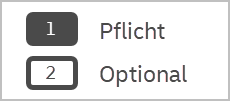
- Ein grau ausgefülltes Feld stellt ein Pflichtfeld dar
- Ein weiß ausgefülltes Feld stellt ein Optionales Feld dar
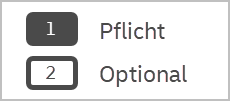
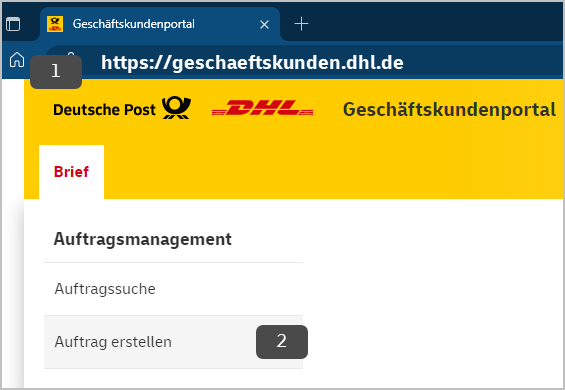
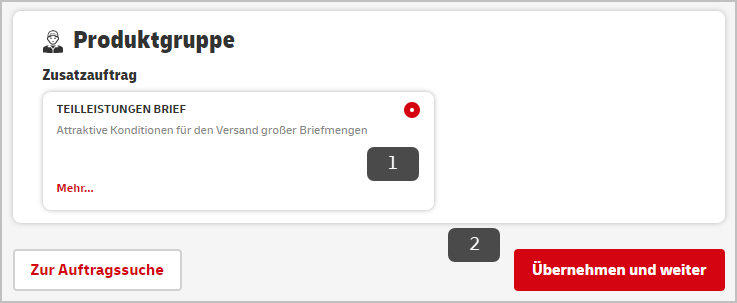
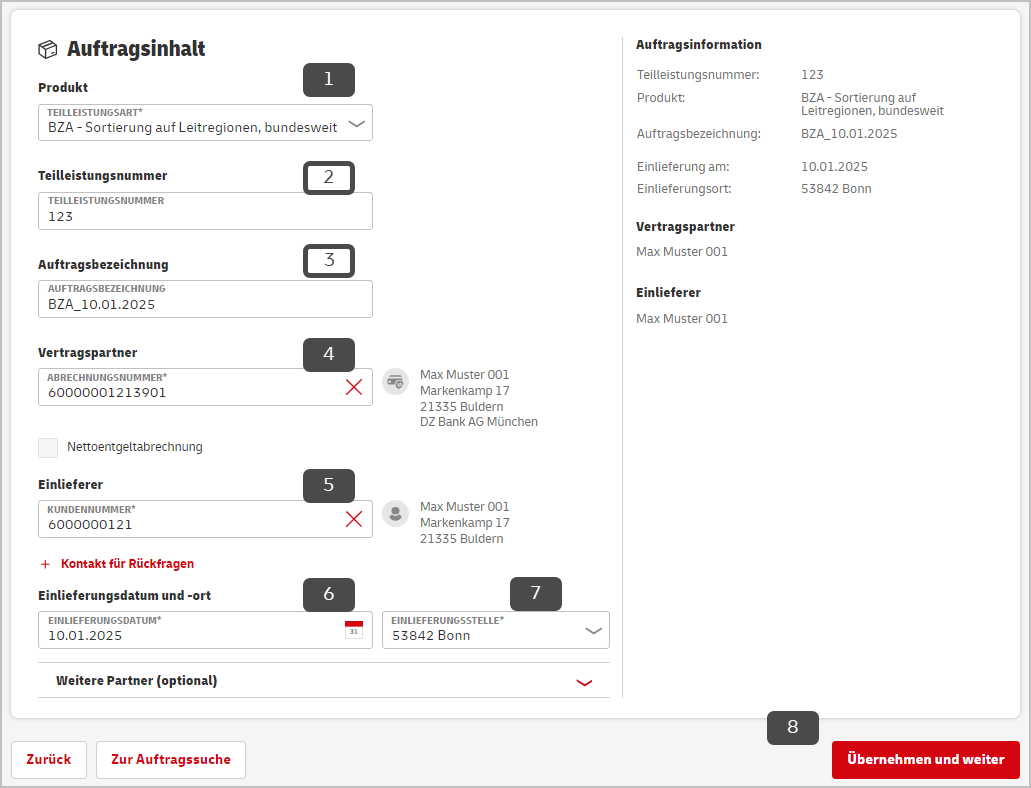
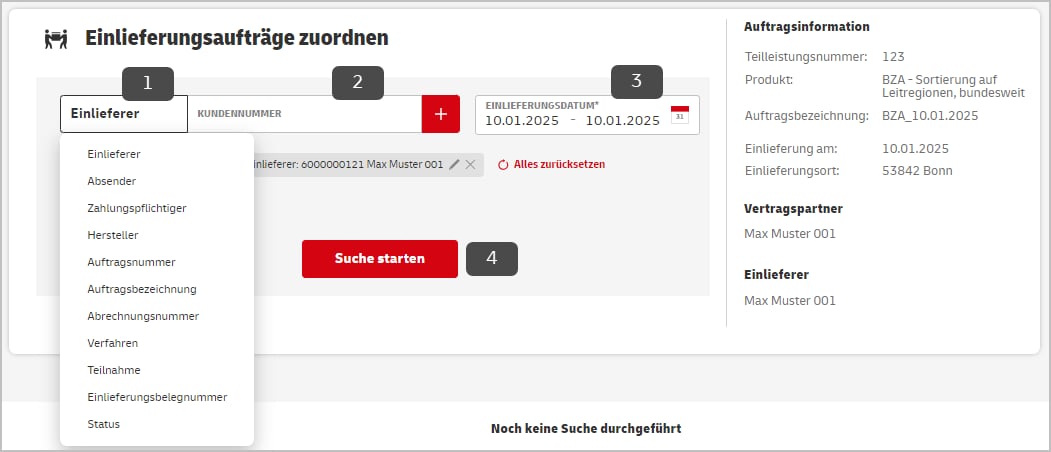
[Hinweis]
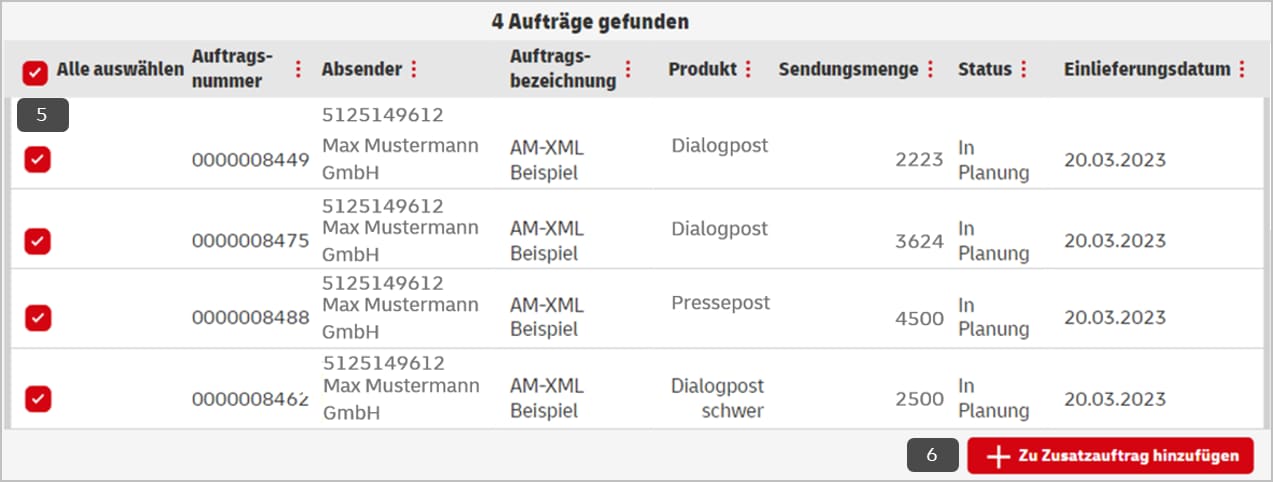
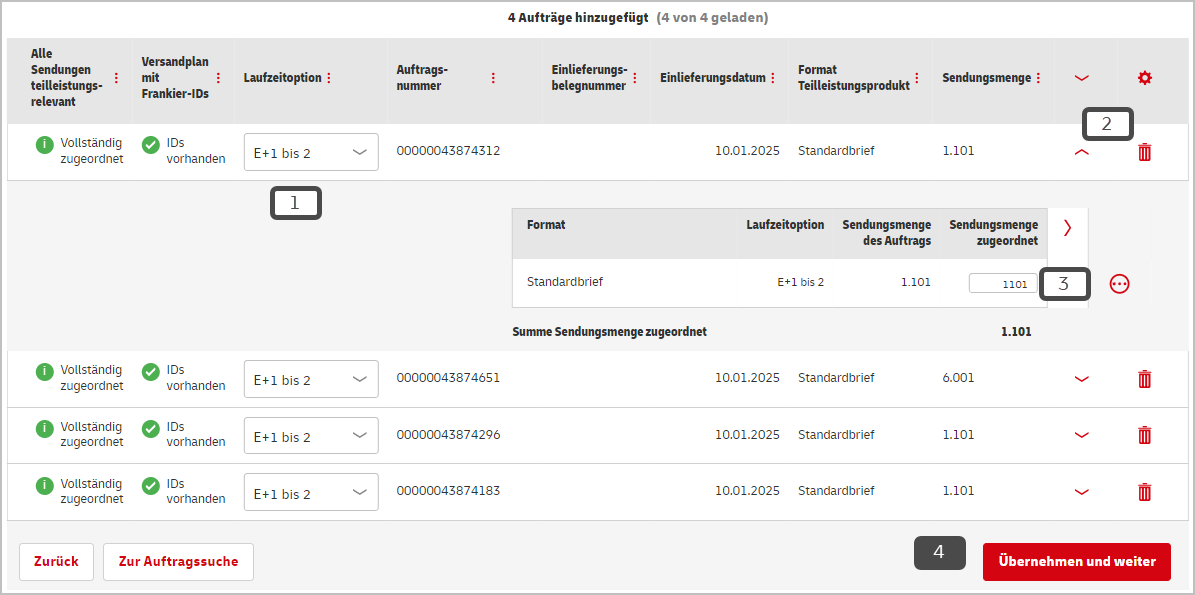
[Hinweis]
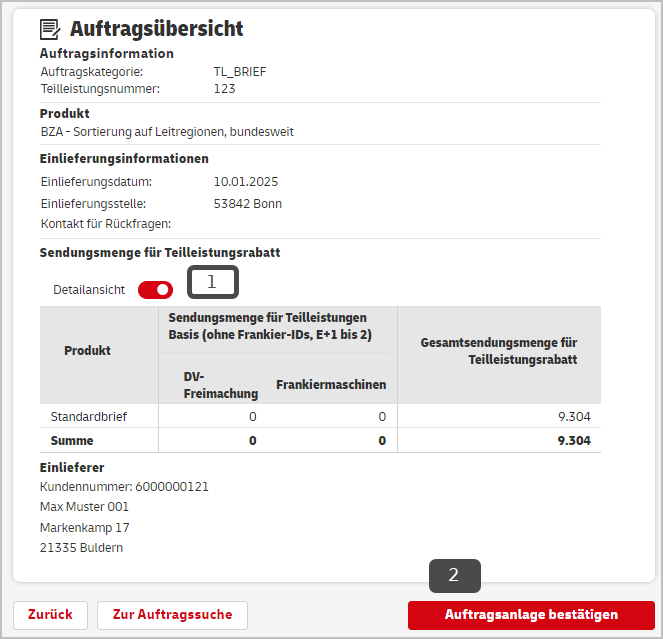
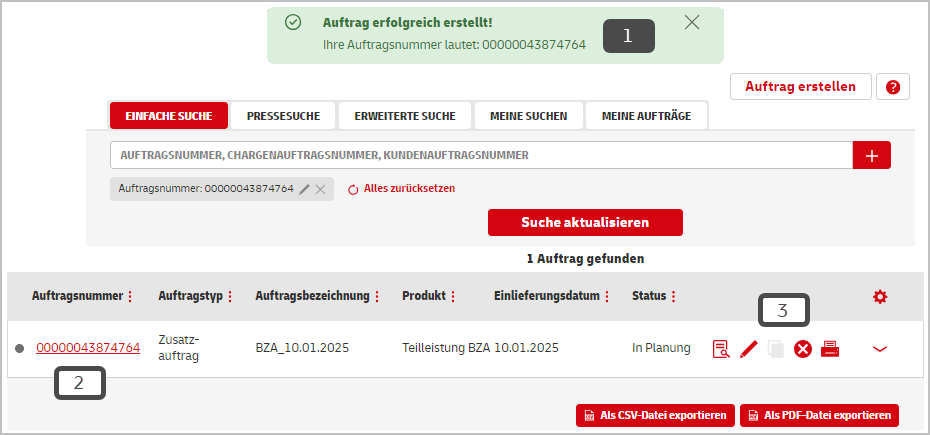
Kontakt und Support:
Kundenintegrationsservices / Customer Integration Services (CIS)
Sie erreichen uns über dieses Kontaktformular
Verwandte Themen
Service & Shops